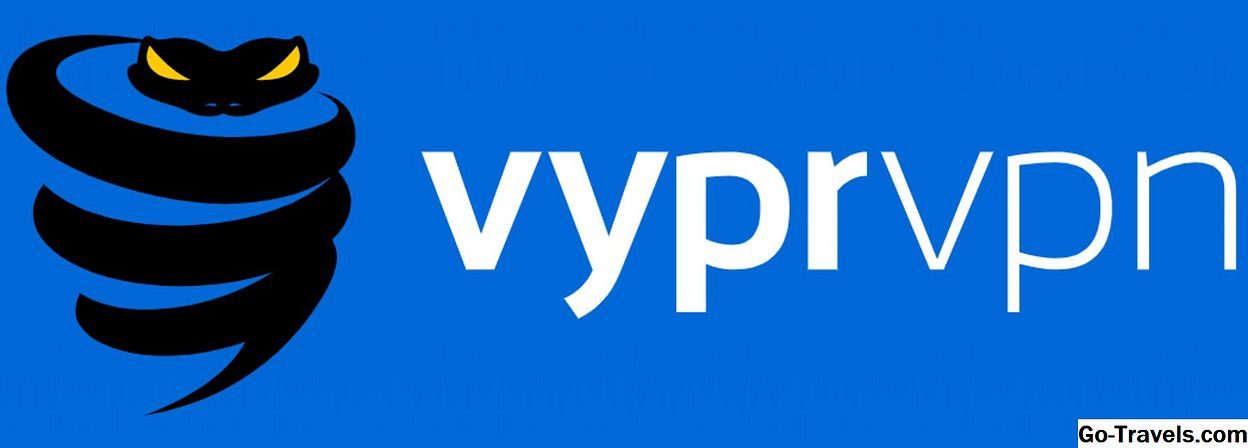Sedaj boste sedeli s svojim iPad-jem in naredili nekaj možganov na vaši naslednji briljantni ideji, ko bo Apple Pencil začel delovati navzgor. Za vašim Apple Pencilom ni več možnih vzrokov. Spodaj je nekaj idej za odpravljanje napak, da bi Apple Pencil vrnil v delovni vrstni red.
Preverite baterijo
Ali se vaš Apple Pencil ne polni? Ali je baterija na vašem Apple Pencil mrtva? Če želite preveriti, ali je vaš svinčnik obtožen, storite naslednje:
-
Preverite Pripomočki pogled na vaš iPad za stanje baterije. V pripomočkih najdete pripomočke Današnji pogled. Če pridete do njega, potegnite desno od Domov zaslona, zaslona Lock ali med gledanjem na vašo Obvestila.
-
Moral bi videti Baterije widget. Če ne, se prepričajte, da imate svojo Svinčnik nastavitev z Bluetooth.

-
Če baterija pokaže 0%, nato vtaknite, ponovno napolnite in poskusite znova.
Bluetooth je izklopljen
Kot je navedeno pod pregledom baterije, če se vaš Apple Pencil ne prikaže na seznamu naprav v pripomočku Battery ali sploh ni widget akumulatorja, je najverjetneje, da je Bluetooth izklopljen. Če želite preveriti to, naredite naslednje:
-
V iPadu tapnite Nastavitve.
-
Tapnite Bluetooth.
-
Dotaknite stikalo za preklop, da vklopite Bluetooth.
-
Če ga ne morete vklopiti ali če vidite ikono za predenje / nalaganje, znova zaženite iPad, nato poskusite znova.

To je tudi odličen način za odpravljanje napak v delovanju Bluetooth.
-
To je to.
Bluetooth ni bil seznanjen
Če se vaš Apple Pencil ne seznani ali vaš iPad izgubi seznanjanje, lahko ponovitev postopka seznanjanja z Bluetoothom reši težave z Apple Pencil.
-
Zagotovite, da je iPad vklopljen, odklenjen in omogočen Bluetooth.
-
Če vidite vaš Apple Pencil na seznamu, boste morda morali ponovno seznaniti.
-
Tapnite ikono Apple, nato izberite Pozabite na to napravo.
-
Odkrijte vašega Apple svinčnika in ga priključite v strelu strele iPad.
-
A Zahteva za poĹĄto Bluetooth pogovorno okno naj se prikaže. Tapnite Par da začnete postopek združevanja.

-
Če se pogovorno okno od zgoraj ne prikaže, nadaljujte z dodatnim odpravljanjem težav.
Namig o svinčniku
Če se vaš Apple Pencil obnaša nepravilno ali sploh ne, se lahko konica svinčnika izrablja. Zamenjava konice je preprosta.
Čeprav ni natančnega časa trajanja konice svinčnika, jih mnogi lastniki zamenjajo, ko se občutek, konča ali funkcionalnost začnejo zmanjševati. Če je konec ali občutek grobo ali v obliki škroba, morate zamenjati konico svinčnika, saj bi lahko opraskal površino vašega iPada.
-
Odvijte konico v nasprotni smeri urinega kazalca, dokler se ne izklopi.
-
Zamenjajte nov konico, tako da privijte konico v smeri urinega kazalca, dokler se v svinčniku ne počuti varno.
Aplikacija ne podpira Appleovega svinčnika
Vse aplikacije ne podpirajo popolnoma svinčnika. Če želite preveriti, ali Apple Pencil deluje, odprite znano podprte aplikacije. Aplikacija Notes je zanesljiva in odlična izbira za testiranje vašega svinčnika in mora biti na vašem domačem zaslonu. Če ni, ga boste morali prenesti in znova namestiti.
Ni podprt iPad model
Če vaš Apple Pencil še vedno ne deluje, preverite, ali vaš iPad podpira to. Apple Pencil deluje z iPad-jem s 9,7-palčnim zaslonom 2018 in z vsemi modeli iPad Pro. Če vaš iPad ni eden od teh modelov, vaš iPad ne podpira Apple Pencil in ne bo deloval.
Čas je, da se obrnete na AppleCare
Če ste preizkusili vse zgornje korake za odpravljanje težav, je morda čas, da se obrnete na AppleCare; Apple Pencil ima eno leto omejeno garancijo. Če vašega svinčnika garancija ne pokriva več, je za Apple strošek za baterijsko storitev 29 USD. Lahko ga odnesete v lokalno trgovino Apple Retail ali pokličete na AppleCare na 1-800-MY-APPLE. Spletno mesto Apple lahko obiščete tudi za popravilo ali zamenjavo po pošti.